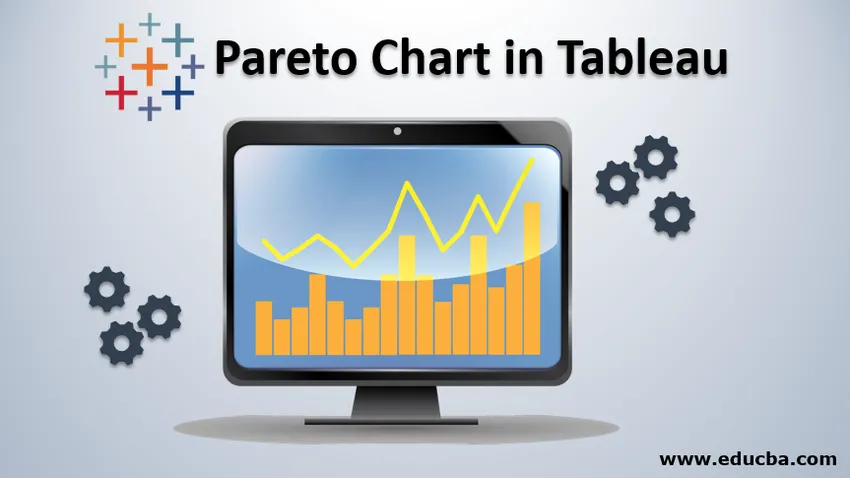
Introducción a la tabla de Pareto en Tableau
En este artículo, hemos desarrollado el proceso para crear el gráfico de Pareto en Tableau. El cuadro de Pareto toma su nombre del principio de Pareto, que dice que para cualquier evento el 80% de los efectos provienen del 20% de su causa . En términos generales, podemos decir que para cualquier evento, casi el 80% de los cambios provienen del 20% de los contribuyentes. Hay varios sinónimos para este principio,
- Regla 80/20
- Ley de pocos vitales
- Principio de escasez de factores
Pasos para crear el gráfico de Pareto en Tableau
Este gráfico (es decir, Pareto) tiene dos tipos de gráficos integrados, uno es el gráfico lineal y el otro es el gráfico lineal. Los valores decrecientes o decrecientes están representados por gráficos de barras, mientras que los datos ascendentes o ascendentes están representados por el gráfico lineal. Comencemos con el proceso -4.
Nota: Hemos realizado el proceso en los datos 'Pedidos - Superstore de muestra' que viene con la aplicación Tableau Desktop.Paso 1: Arrastraremos y soltaremos los datos de 'Ventas' en la sección 'Filas'. Esto nos dará un gráfico de barras para las ventas. También después de esto, arrastraremos y soltaremos los datos de 'Estado' desde la sección 'Dimensión' a la sección 'Columna' de Tableau. Esto proporcionará un gráfico de barras con datos de ventas (en el eje Y) y datos de estado (en el eje X). Sigue la siguiente pantalla.
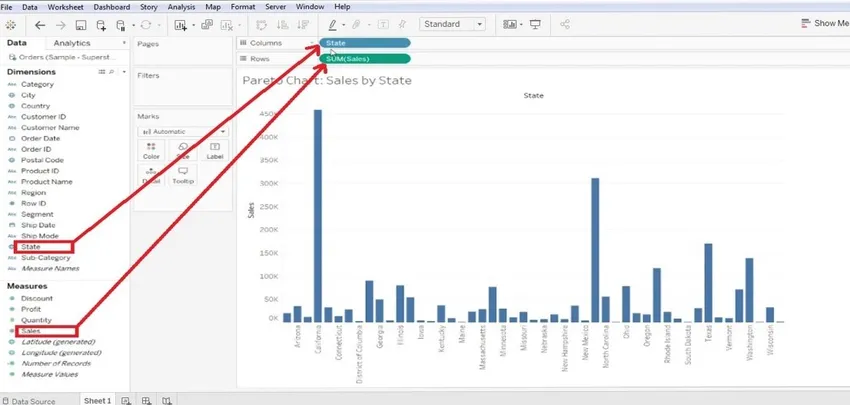
- Es mejor que ordene el gráfico (ya sea ascendente / descendente); lo hemos ordenado como descendente.
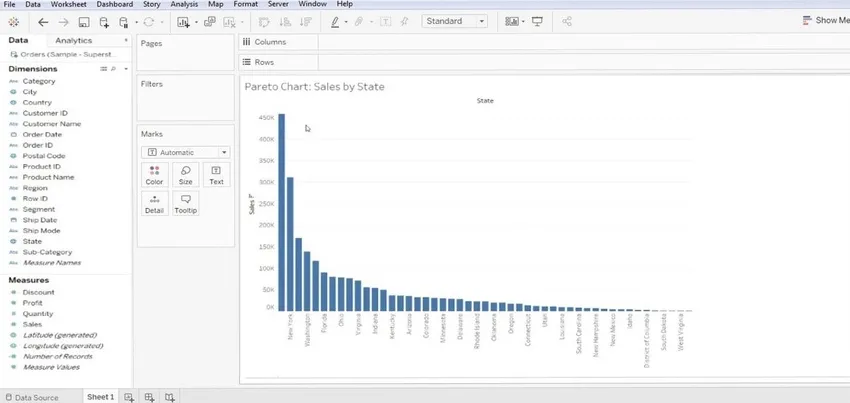
Paso 2: Luego, vaya a 'Ventas' en la sección 'Filas' y marque el 'Cálculo de tabla rápida' a 'Total acumulado'. Sigue la siguiente pantalla.
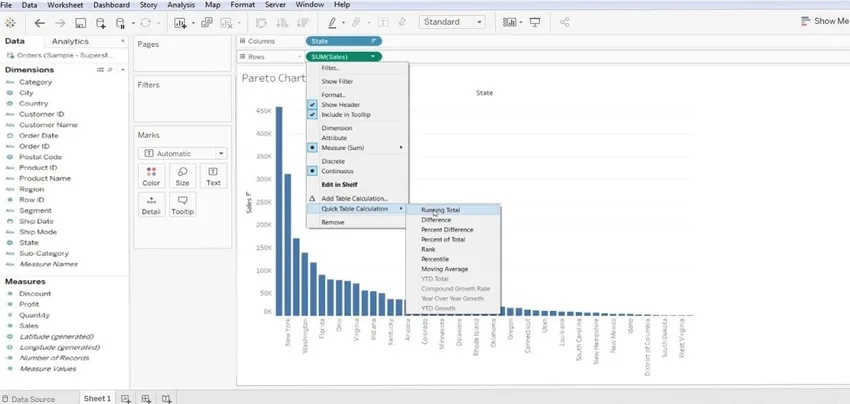
- Después de realizar el Paso 2, se mostrará debajo de la pantalla.
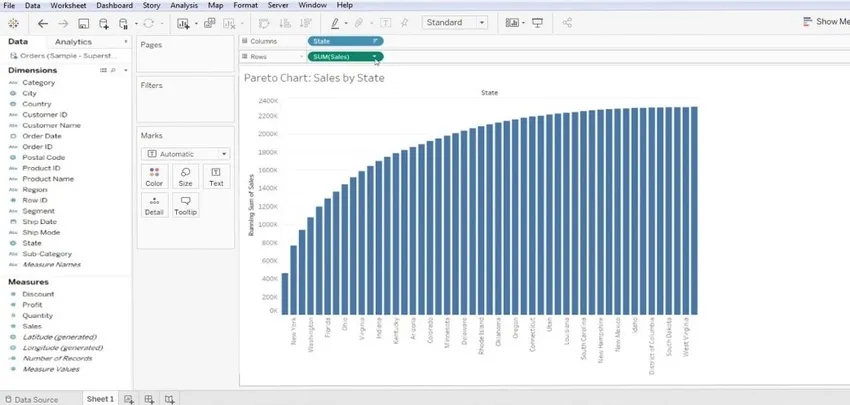
Paso 3: Ahora, siga el mismo procedimiento, es decir, Ventas >> Editar cálculo de tabla.
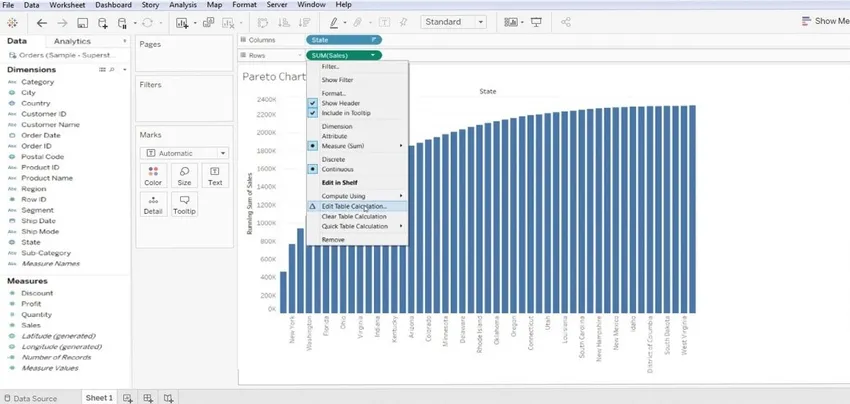
- Aquí estamos tratando de ordenar la tabla wrt 'Dimensión específica' y 'Tipo de cálculo'. Con esto, obtendremos un patrón de datos con tipo ascendente.
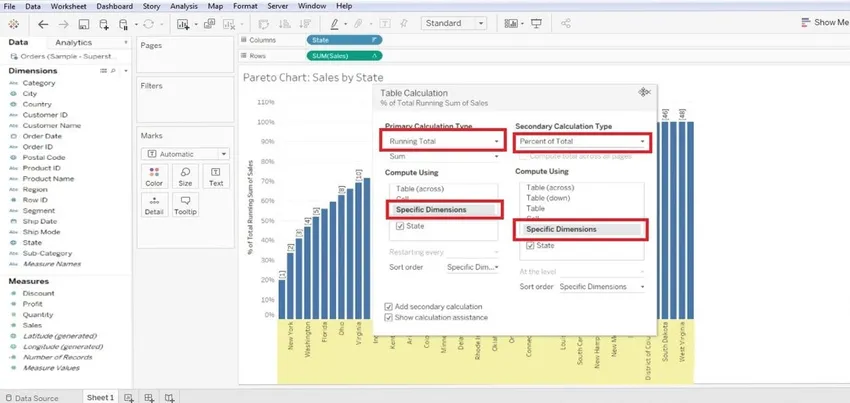
Paso 4: Ahora tenemos que crear un nuevo campo calculado, esto se puede hacer haciendo clic derecho en la sección 'Medida' >> 'Crear campo calculado'. Esto traerá un cuadro de diálogo de Cálculo en la pantalla donde tenemos que cambiarle el nombre según nuestra conveniencia y crear la función.
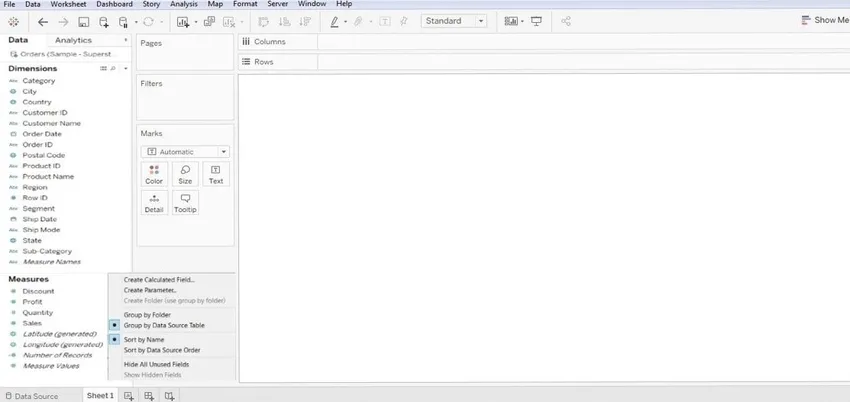
- Hemos creado esta función: Índice () / Tamaño () y luego haga clic en el botón Aceptar.
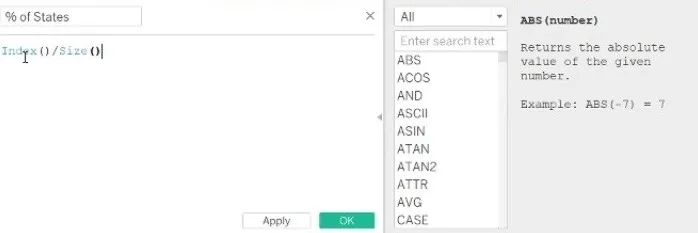
Paso 5: Después de esto, tenemos que arrastrar este archivo recién creado desde la sección "Medida" y soltarlo en la sección "Columna". Una vez que haya hecho esto, debe hacer algunos cambios. Edite este campo calculado mediante 'Calcular usando' >> Estado. Después de esto, arrastre el 'Estado' desde la 'Columna' a la sección 'Marcas' y también cambie el tipo de barra a 'Línea'. Esto le dará un gráfico de líneas para los datos de trabajo.
Nuevamente tenemos que 'Formatear' los datos, a continuación hemos enumerado algunos formatos que realizamos.
- Gráfico >> Formato >> Números (en porcentaje) >> Sin decimal.
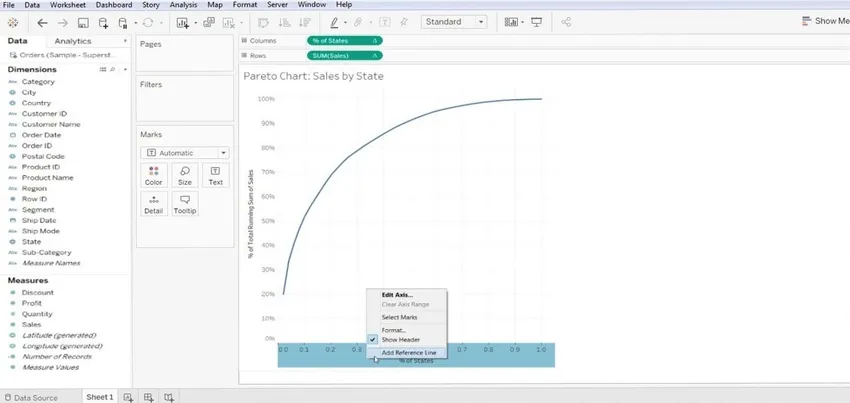
- Gráfico >> Agregar línea de referencia >> valor (.2) y (constante) >> haga clic en Aceptar - para el eje y.
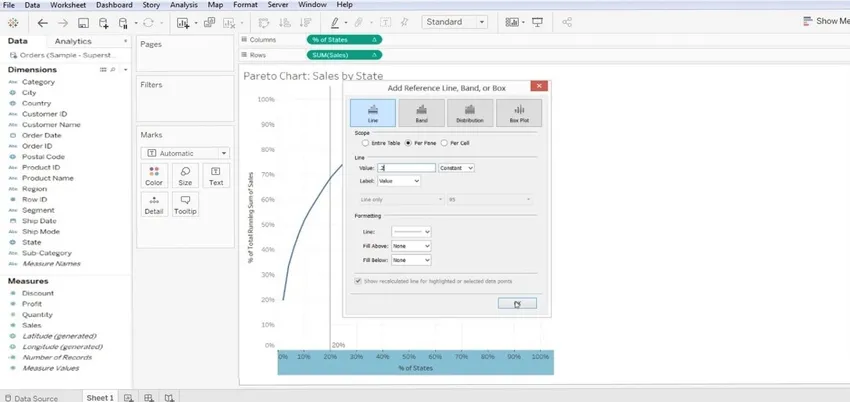
- Gráfico >> Agregar una línea de referencia.
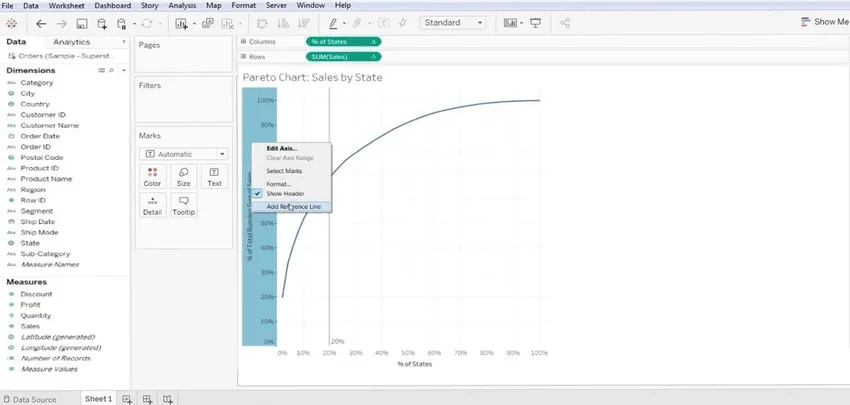
- valor (.8) y (constante) >> haga clic en Aceptar - para el eje x.
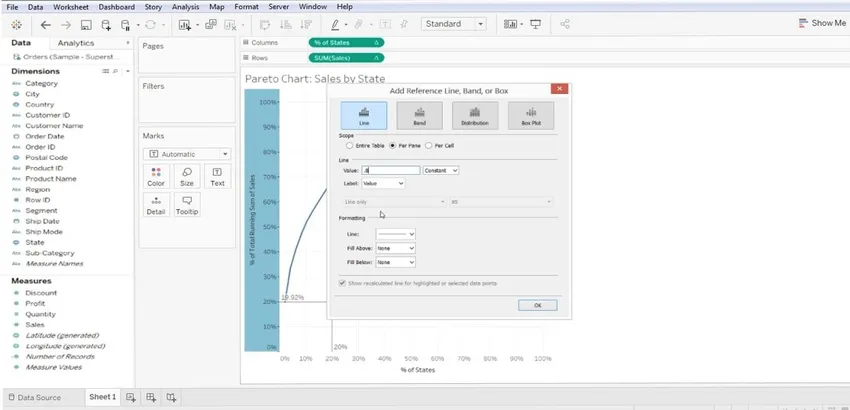
- Con esto, obtenemos una línea de referencia en 0.8 y 0.2 a lo largo de los ejes X e Y. Consulte la pantalla a continuación. Esta es una tabla básica de Pareto.
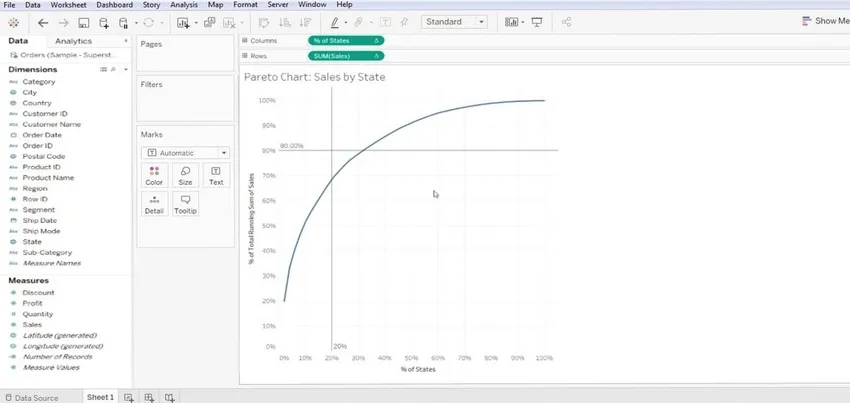
- Ahora, tenemos que personalizarlo aún más, volveremos a arrastrar las 'Ventas' desde la sección "medida" a la sección "Filas". Esto nos dará múltiples gráficos, consulte la pantalla a continuación.
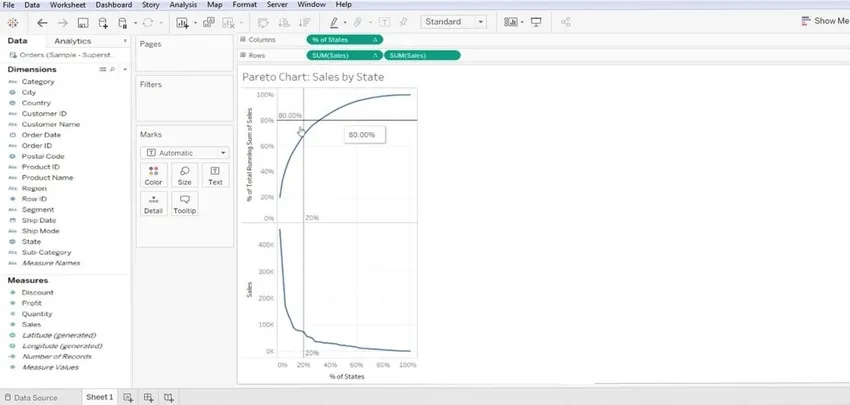
- Ahora haremos clic derecho en el gráfico inferior y seleccionaremos el "Eje doble".
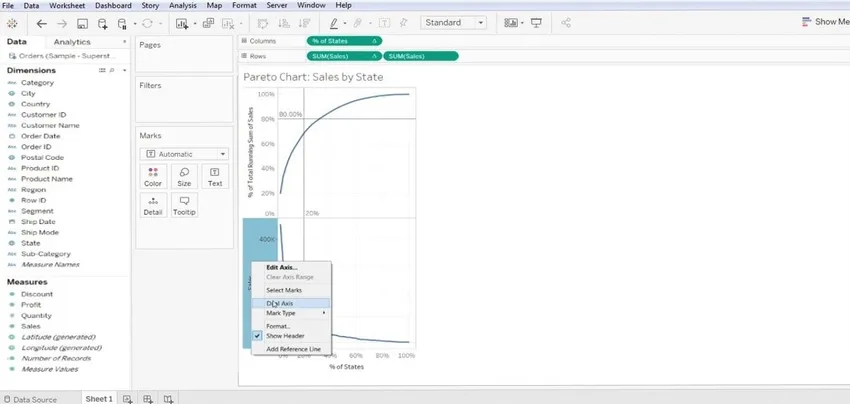
- Realice cambios en el tipo de gráficos de barras (es decir, SUM Sales 1 y SUM Sales 2).
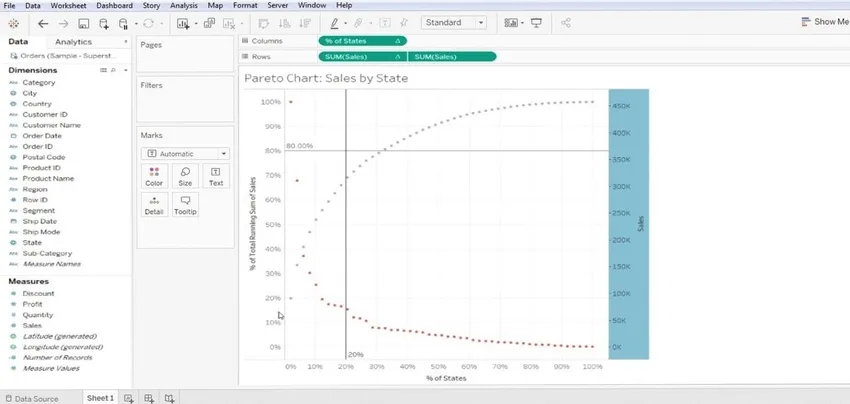
- Para uno, haga la barra de línea y para el otro, haga un gráfico de barras.
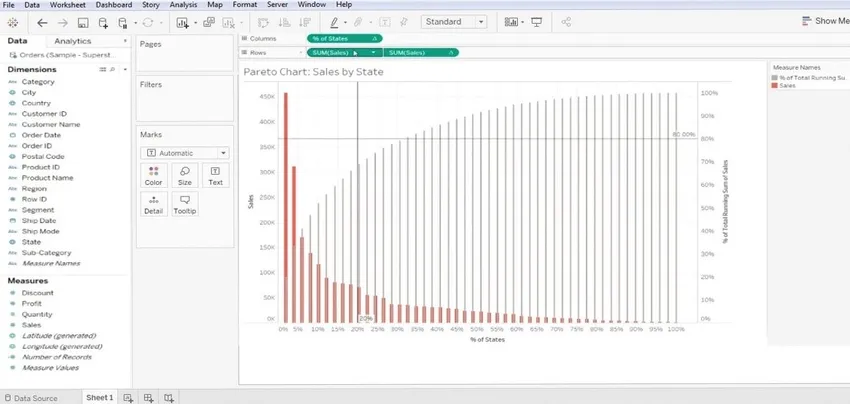
Pasos resumidos del proceso
1. Lo primero es lo primero que tenemos que conectar la base de datos al cuadro.
2. Traiga los "primeros datos de medición" a la sección de la columna desde la sección de dimensión.
3. Traiga los "segundos datos de medición" a la sección de fila desde la sección de medición de los datos.
4. Ordene la columna bajo la subcategoría seguida de un formato que se describe a continuación,
- Seleccione el orden descendente de clasificación.
- Seleccione Tipo de campo en la columna Ordenar por.
5. Cualquier otro valor que no se modifique.
6. Por último, haga clic en el botón Aceptar para salir de la opción de clasificación.
Importancia de la tabla de Pareto en Tableau
Pareto es altamente aplicable a cualquier tipo de mapeo de negocios. Una técnica altamente efectiva para conocer las actuaciones integradas en cualquier proceso de negocio. Hemos enumerado algunos beneficios para adoptar Pareto para una mejor visibilidad de los datos comerciales.
- Un cuadro que resume gráficamente el grupo de datos de importancia relativa.
- Una herramienta muy útil que ayuda a concentrarse en el gran problema de su negocio.
- Este cuadro se usa principalmente para obtener uno de los problemas comerciales más cruciales: ¿qué áreas están creando más problemas en los negocios? Simplemente significa que era para concentrarse más.
- Resuelve el problema: qué 20% de las entradas están creando el 80% de los beneficios o problemas.
- Da la salida en% de valor de edad; Forma una información válida para tomar las acciones necesarias.
- Es reutilizable y se puede personalizar una vez que cambiamos los datos (Tableau).
Conclusión
Los pensamientos finales sobre el enfoque de análisis de datos de Pareto son muy efectivos, aunque puede no ser adecuado para todos los casos, ya que resuelve los problemas críticos del negocio. Ayuda a asignar tiempo, fuente y esfuerzo. Pareto es un tipo de observación hacia los datos de su negocio y no un teorema ni ningún tipo de ley.
Artículos recomendados
Esta es una guía de Pareto Chart en Tableau. Aquí discutimos la introducción y los pasos para crear el cuadro de Pareto en el cuadro junto con su importancia. También puede consultar los siguientes artículos para obtener más información:
- ¿Cómo crear un diagrama de Gantt en Tableau?
- Importancia de la tabla de donas en Tableau
- Usar la función de rango en Tableau
- Diferentes tipos de conjuntos de datos de Tableau
- Guía completa de Pivot en Tableau
- Introducción a las características y atributos de Tableau
- Cómo crear un gráfico de barras JavaFX
- ¿Cómo crear grupos en Tableau?